Correction de l’erreur de l’outil de création de média 0xC1800103 – 0x90002
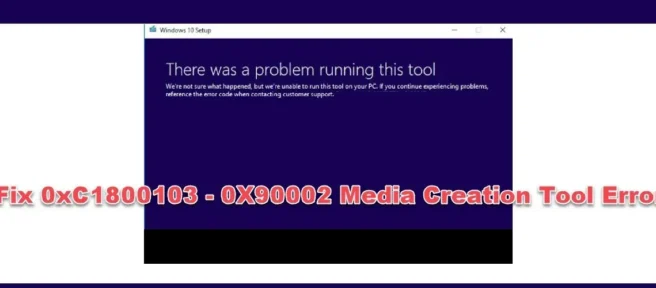
Media Creation Tool est un programme Microsoft utilisé pour installer Windows 11/10 sur DVD ou USB à des fins de sauvegarde et d’accès facile pour les futures réinstallations. Les utilisateurs utilisent cette sauvegarde Windows s’ils ont un problème avec leur Windows actuel et doivent le réinstaller pour résoudre le problème, ou simplement installer Windows sur d’autres ordinateurs. Cependant, comme pour tout programme, certains utilisateurs de Windows rencontrent l’ erreur 0xC1800103 – 0X90002 Media Creation Tool lors de l’utilisation de l’outil de création de support pour installer Windows 11/10 sur USB ou DVD.
Un problème est survenu lors de l’exécution de cet outil, code d’erreur 0xC1800103 – 0X90002.
Cette erreur se produit soudainement lors du téléchargement de l’image ISO pour Windows 11/10 ou lors de la vérification de l’installation sur l’ordinateur et provoque l’échec de l’installation. Cela vous fait non seulement perdre du temps et des données, mais rend également impossible l’installation de Windows à l’aide de l’utilitaire. L’erreur se produit le plus souvent en raison de fichiers corrompus, de problèmes liés au VPN, de paramètres de date et d’heure incorrects et de nombreuses autres raisons. Heureusement, il existe plusieurs façons de résoudre ce problème, et nous en parlerons dans cet article.
Comment réparer l’erreur 0xC1800103 – 0X90002 de l’outil de création de média
Chaque fois que vous obtenez l’erreur 0xC1800103 – 0X90002 Media Creation Tool sur votre ordinateur Windows, vous devez d’abord redémarrer votre ordinateur, puis redémarrer le processus d’installation. Si l’erreur persiste, utilisez les solutions suivantes :
- Désactivez le VPN sur votre ordinateur
- Restaurer les fichiers système
- Effacer le dossier SoftwareDistribution
- Définir les paramètres de date, d’heure et de langue corrects
- Supprimez les dossiers $Windows.~BT et $Windows.~WS.
1] Désactivez le VPN sur votre ordinateur.
De nombreux utilisateurs de Windows ont découvert que la désactivation du VPN sur leur PC lors de l’utilisation de l’outil de création de support pour installer Windows 11/10 corrigeait l’erreur 0xC1800103 – 0X90002 de l’outil de création de support. Par conséquent, nous vous conseillons d’arrêter d’utiliser les services VPN et de réessayer l’installation.
Si l’erreur réapparaît, vous devez essayer la solution suivante.
2] Restaurer les fichiers système
Pour tout programme, processus et même système d’exploitation Windows, les fichiers système doivent être en bon état. Cette erreur est l’un des problèmes auxquels vous êtes confronté sur un PC Windows en raison de fichiers système corrompus ou manquants. Pour corriger l’erreur, vous devez restaurer les fichiers système, puis relancer l’installation. Cela peut être fait en utilisant la méthode de dépannage intégrée de Windows, et nous avons expliqué comment le faire dans l’article lié.
3] Dossier SoftwareDistribution vide
Des fichiers d’installation corrompus en raison de plusieurs plantages ou de téléchargements incorrects peuvent également être à l’origine de ce problème. Ces fichiers peuvent perturber le processus d’installation, et la meilleure solution consiste à effacer le dossier SoftwareDistribution sur votre ordinateur. Pour vider le dossier SoftwareDistribution, procédez comme suit :
- Ouvrez la barre de recherche Windows et tapez « Invite de commande ». Dans le menu qui s’affiche, sélectionnez Exécuter en tant qu’administrateur .
- Tapez chacune de ces commandes et appuyez sur Entrée pour arrêter temporairement certains services Windows. Assurez-vous d’entrer ces commandes et appuyez sur Entrée une par une.
net stop wuauservnet stop cryptSvcnet stop bitsnet stop msiserver
- Après avoir arrêté les services avec succès, appuyez sur les touches Windows + R pour ouvrir la fenêtre de commande d’exécution.
Dans le champ de commande d’exécution, saisissez %SystemRoot%\SoftwareDistribution\Download et appuyez sur Entrée . - Supprimez maintenant tous les fichiers du dossier résultant.
- Après cela, vous devez redémarrer les services Windows que nous avons arrêtés précédemment. Alors, ouvrez à nouveau l’invite de commande et exécutez cette commande une par une.
net start wuauservnet start cryptSvcnet start bitsnet start msiserver
Vous devez maintenant redémarrer votre ordinateur et Windows sera obligé de le remplacer et donc de corriger cette erreur.
4] Définissez les paramètres de date, d’heure et de langue corrects.
La raison de cette erreur de l’outil de création de média peut même être que la date, l’heure et la langue ne sont pas correctement définies sur votre ordinateur Windows. Il est alors recommandé de vérifier vos paramètres Windows et de définir les paramètres de langue appropriés, ainsi que les données et l’heure correctes.
5] Supprimez les dossiers $Windows.~BT et $Windows.~WS.
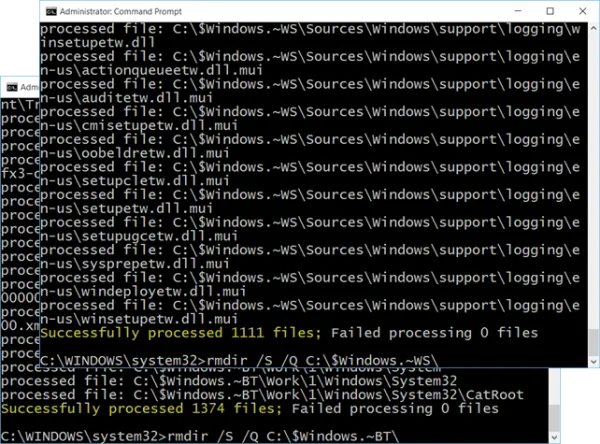
Une autre façon de résoudre ce problème consiste à supprimer les répertoires $Windows.~BT et $Windows.~WS, car ce dossier peut être à l’origine de l’erreur 0xC1800103 – 0X90002 Media Creation Tool.
Vous pouvez ensuite réexécuter l’outil de création de média et voir si l’erreur a disparu.
L’outil de création Windows Media est-il toujours en cours d’exécution ?
L’outil de création de médias permet aux utilisateurs de télécharger les fichiers d’installation de Windows 11/10 sur DVD ou USB pour une installation ultérieure. Et oui, l’outil fonctionne toujours.
Pourquoi est-ce que j’obtiens l’erreur 0xC1800103 – 0X90002 Media Creation Tool ?
Dans la plupart des cas, des fichiers corrompus ou d’autres problèmes de fichiers sur votre ordinateur provoquent l’erreur 0xC1800103 – 0X90002 Media Creation Tool. Nous avons également appris que le problème peut être causé par un VPN qui s’exécute activement sur votre ordinateur. Par conséquent, vous devez être conscient de ces facteurs afin de prévenir le problème et utiliser les solutions ci-dessus pour le résoudre si vous y êtes déjà confronté.
Source : Le Club Windows



Laisser un commentaire